十字キーの入力で、座標1つ分だけ移動させるようにしましょう。
上下左右に、Cube1個分だけ進めていきます。
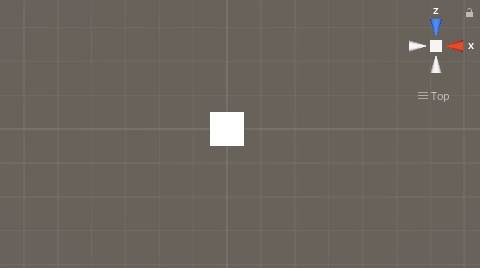
あらかじめコマ数の決まっているゲーム等で活用できそうな仕組みです。
関連記事:
キー操作で上下左右、前後の移動
約1秒かけてオブジェクトをゆっくり移動させる
簡単に十字キー操作できるスクリプト(1)
簡単に十字キー操作できるスクリプト(2)
GetKeyDownをキー操作
Cubeを新規作成します。
動きを確認しやすくするために、平行投影(遠近法オフ)にして、真上から見ていきます。
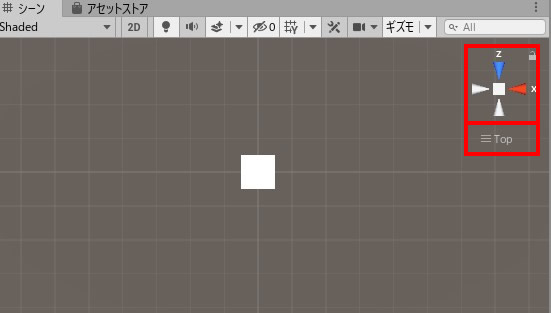
CubeMove.csを作成して、Cubeに追加します。
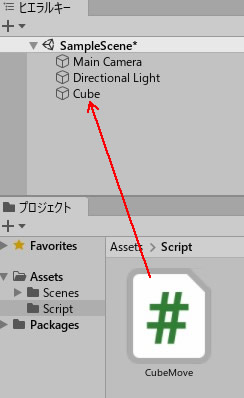
CubeMove.csを記述します。
|
1 2 3 4 5 6 7 8 9 10 11 12 13 14 15 16 17 18 19 20 21 22 |
using System.Collections; using System.Collections.Generic; using UnityEngine; public class CubeMove : MonoBehaviour { void Update() { if (Input.GetKeyDown (KeyCode.UpArrow)) { this.transform.Translate (0, 0, 1); } if (Input.GetKeyDown (KeyCode.DownArrow)) { this.transform.Translate (0, 0, -1); } if (Input.GetKeyDown(KeyCode.RightArrow)) { this.transform.Translate (1, 0, 0); } if (Input.GetKeyDown(KeyCode.LeftArrow)) { this.transform.Translate (-1, 0, 0); } } } |
ゲームプレイして、十字カーソルで操作してみましょう。
キーを押すたびに、1マス(1座標)ずつ動きます。
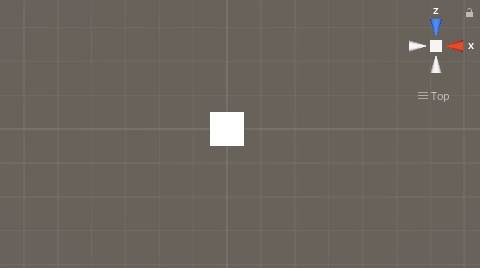
関連記事:
キー操作で上下左右、前後の移動
約1秒かけてオブジェクトをゆっくり移動させる
簡単に十字キー操作できるスクリプト(1)
簡単に十字キー操作できるスクリプト(2)
【GEEKOM】
![]() ゲーム開発にも使える最強ミニPC
ゲーム開発にも使える最強ミニPC







